MSDTC配置Win7
WIN7下安装MSDE2000

现在很多品牌电脑预装了WIN7系统,日后我们安装维护过程中可能会越来越多的遇到WIN7系统。
2010年11月我在常州中油新闸站成功安装了8510 .net v2.2系统,运行至今未出现问题。
因管理系统安装顺利,现只将MSDE的安装启动过程整理如下。
1.选择权限为【系统管理员】的用户名进入系统,默认的系统管理员名为
Administrator。
2.安装MSDE或MSSQL
3.在WIN7下,无法通过服务管理器启动MSSQL的相关的服务,在运行中输入
services.msc打开服务,找到MSSQL$SITEMIS和SQLAgent$SITEMIS将之启动类型设置为【自动】并启动服务。
版本的系统需要MSDTC(Microsoft Distributed Transaction Coordinator分布式
传输管理)的支持。
在WIN7系统,如果直接在服务里启动MSDTC会报错。
首先确认系统无挂起程序(见MSSQL无法安装解决办法,删除PendingFileRenameOperations项),在命令提示行执行msdtc –resetlog,然后执行net start msdtc启动服务。
该服务名为Distributed Transaction Coordinator。
PS:
关闭UAC(User Account Control,用户帐户控制),打开控制面板,找到【用户账户】设置
打开【更改用户账户控制设置】,将如图示游标下拉至【从不通知】,【确定】退出。
在WINDOWS 7 下 配置IIS7.0+CMS的方法
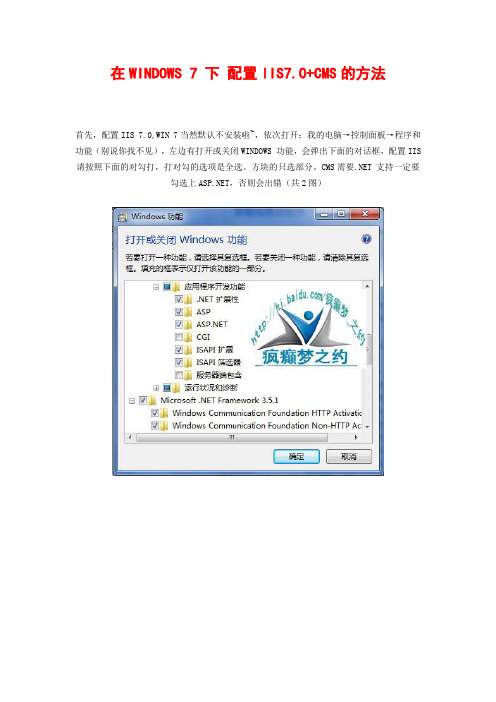
在WINDOWS 7 下配置IIS7.0+CMS的方法首先,配置IIS 7.0,WIN 7当然默认不安装啦~,依次打开:我的电脑→控制面板→程序和功能(别说你找不见),左边有打开或关闭WINDOWS 功能,会弹出下面的对话框,配置IIS 请按照下面的对勾打,打对勾的选项是全选。
方块的只选部分。
CMS需要.NET 支持一定要勾选上,否则会出错(共2图)OK,IIS 配置完了,下来去:控制面板→管理工具,打开IIS ,双击ASP图标把我画黄色的那项改为TRUE,(启用父路径),这个就可以自己更改IIS目录了。
回到目录,点击网站下的DEFAULT WEB SITE。
如图点击绑定可以设置服务器的端口。
我在这里说下高级设置:物理路径:是可以自定义的路径。
应用程序池:这个一定要从DEFAULTAppPOOL(默认)改为 appPOOL(经典),否则运行.ASP文件会出错哦。
返回目录DEFAULT WEB site 底下,在中间那栏找到默认文档和目录浏览,目录浏览可以不设置,如果出错了就按以下设置设置默认文档,可以自定义文件及名称,比如要添加CMS文件,就在里面添加,我不上图了。
说一下目录浏览:如果浏览LOCALHOST 出错,请进入目录浏览,在最右边点击启用。
就行了。
最后设置一项:C:\Windows\ServiceProfiles\NetworkService\AppData\Local\Temp,这个APPDATA文件夹是隐藏的,请注意是否打开查看隐藏文件。
把TEMP文件夹设置读写权限。
我图方便添加了一个EVERYONE,你也可以具体到你的用户名。
看图把对勾打上就可以确定了。
现在全部设置完成。
自己动手试试吧。
WIN7旗舰版成功安装MSDE

WIN7旗舰版成功安装MSDE 2000
经测试,按下列方式进行安装是可行的。
先安装MSDE,重启电脑后MSDE显示安装成功后,再安装金蝶财务专业版10sp1
第一步、修改设置通知:在开始菜单--运行输入msconfig 回车。
界面打开后在-->工具-->启动“更改设置为从不通知”
第二步、修改注册表:在开始菜单--运行输入regedit 回车。
找到
"HKEY_LOCAL_MACHINE"-------"SYSTEM"-------"CurrentControlSet"-------"Control"-------"Session Manger"找到FileRenameOperations组件后删除它,然后关闭注册表,并重启计算机。
第三步、安装MSDE数据库:选中 MSDE2000.exe 单击右键,选择“以管理员身份运行”即可,(如提示兼容问题,单击确定即可)安装完成后重启计算机。
完成以上三步后,就可以运行蓝软,软件会自动运行并连接到数据库。
超级本的混合硬盘重新安装win7方法及未禁用智能响应技术的加速的补救措施
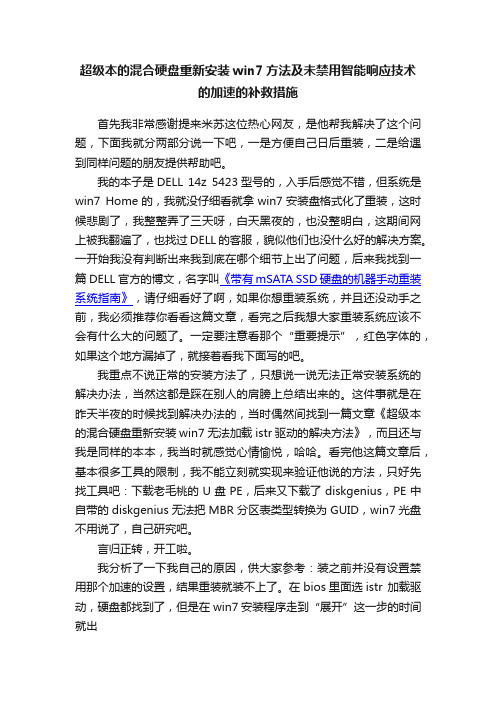
超级本的混合硬盘重新安装win7方法及未禁用智能响应技术的加速的补救措施首先我非常感谢提来米苏这位热心网友,是他帮我解决了这个问题,下面我就分两部分说一下吧,一是方便自己日后重装,二是给遇到同样问题的朋友提供帮助吧。
我的本子是DELL 14z 5423型号的,入手后感觉不错,但系统是win7 Home的,我就没仔细看就拿win7安装盘格式化了重装,这时候悲剧了,我整整弄了三天呀,白天黑夜的,也没整明白,这期间网上被我翻遍了,也找过DELL 的客服,貌似他们也没什么好的解决方案。
一开始我没有判断出来我到底在哪个细节上出了问题,后来我找到一篇DELL官方的博文,名字叫《带有 mSATA SSD 硬盘的机器手动重装系统指南》,请仔细看好了啊,如果你想重装系统,并且还没动手之前,我必须推荐你看看这篇文章,看完之后我想大家重装系统应该不会有什么大的问题了。
一定要注意看那个“重要提示”,红色字体的,如果这个地方漏掉了,就接着看我下面写的吧。
我重点不说正常的安装方法了,只想说一说无法正常安装系统的解决办法,当然这都是踩在别人的肩膀上总结出来的。
这件事就是在昨天半夜的时候找到解决办法的,当时偶然间找到一篇文章《超级本的混合硬盘重新安装win7无法加载istr驱动的解决方法》,而且还与我是同样的本本,我当时就感觉心情愉悦,哈哈。
看完他这篇文章后,基本很多工具的限制,我不能立刻就实现来验证他说的方法,只好先找工具吧:下载老毛桃的U盘PE,后来又下载了diskgenius,PE中自带的diskgenius无法把MBR分区表类型转换为GUID,win7光盘不用说了,自己研究吧。
言归正转,开工啦。
我分析了一下我自己的原因,供大家参考:装之前并没有设置禁用那个加速的设置,结果重装就装不上了。
在bios里面选istr 加载驱动,硬盘都找到了,但是在win7安装程序走到“展开”这一步的时间就出问题了,展开100%时候正常是要重启的,但是弹出提示说无法为安装到下一步做准备,这就是那个SSD硬盘在作怪。
win7优化配置的方法
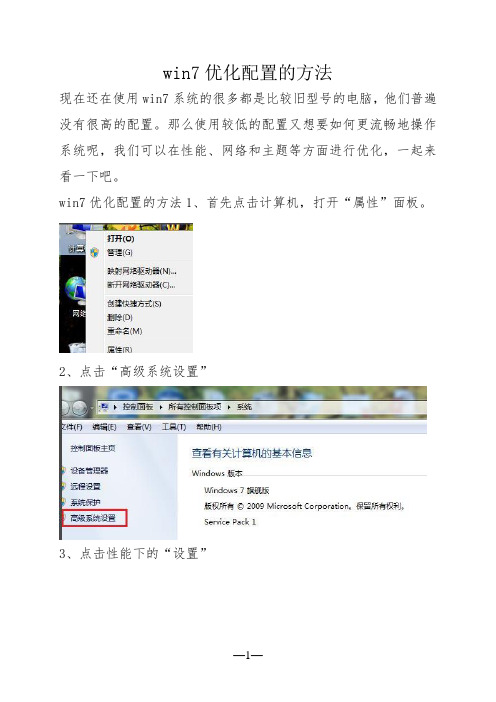
win7优化配置的方法
现在还在使用win7系统的很多都是比较旧型号的电脑,他们普遍没有很高的配置。
那么使用较低的配置又想要如何更流畅地操作系统呢,我们可以在性能、网络和主题等方面进行优化,一起来看一下吧。
win7优化配置的方法1、首先点击计算机,打开“属性”面板。
2、点击“高级系统设置”
3、点击性能下的“设置”
4、勾选“调整为最佳性能”
5、回到桌面,右键打开“个性化”
6、选择默认的最精简的主题,如图所示。
7、接着使用“win+r”组合键,打开运行并输入“msconfig”回车确定。
8、取消勾选不需要的服务。
win7服务详解及设置参考
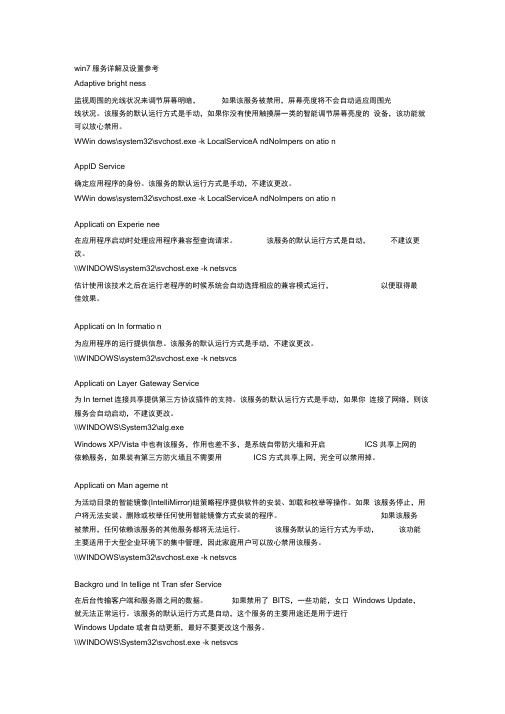
win7服务详解及设置参考Adaptive bright ness监视周围的光线状况来调节屏幕明暗,如果该服务被禁用,屏幕亮度将不会自动适应周围光线状况。
该服务的默认运行方式是手动,如果你没有使用触摸屏一类的智能调节屏幕亮度的设备,该功能就可以放心禁用。
WWin dows\system32\svchost.exe -k LocalServiceA ndNoImpers on atio nAppID Service确定应用程序的身份。
该服务的默认运行方式是手动,不建议更改。
WWin dows\system32\svchost.exe -k LocalServiceA ndNoImpers on atio nApplicati on Experie nee在应用程序启动时处理应用程序兼容型查询请求。
该服务的默认运行方式是自动,不建议更改。
\\WINDOWS\system32\svchost.exe -k netsvcs估计使用该技术之后在运行老程序的时候系统会自动选择相应的兼容模式运行,以便取得最佳效果。
Applicati on In formatio n为应用程序的运行提供信息。
该服务的默认运行方式是手动,不建议更改。
\\WINDOWS\system32\svchost.exe -k netsvcsApplicati on Layer Gateway Service为In ternet连接共享提供第三方协议插件的支持。
该服务的默认运行方式是手动,如果你连接了网络,则该服务会自动启动,不建议更改。
\\WINDOWS\System32\alg.exeWindows XP/Vista中也有该服务,作用也差不多,是系统自带防火墙和开启ICS共享上网的依赖服务,如果装有第三方防火墙且不需要用ICS方式共享上网,完全可以禁用掉。
Applicati on Man ageme nt为活动目录的智能镜像(IntelliMirror)组策略程序提供软件的安装、卸载和枚举等操作。
SqlServer使用MSDTC的设置
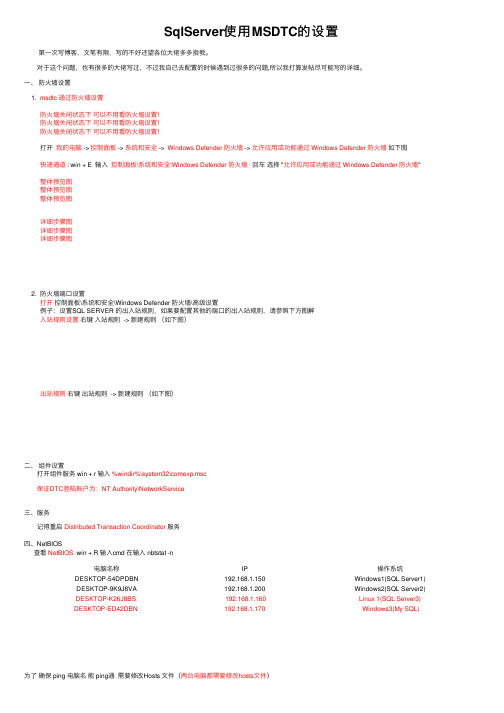
SqlServer使⽤MSDTC的设置 第⼀次写博客,⽂笔有限,写的不好还望各位⼤佬多多指教。
对于这个问题,也有很多的⼤佬写过,不过我⾃⼰去配置的时候遇到过很多的问题,所以我打算发帖尽可能写的详细。
⼀、防⽕墙设置1. msdtc 通过防⽕墙设置防⽕墙关闭状态下可以不⽤看防⽕墙设置!防⽕墙关闭状态下可以不⽤看防⽕墙设置!防⽕墙关闭状态下可以不⽤看防⽕墙设置!打开我的电脑 -> 控制⾯板 -> 系统和安全 -> Windows Defender 防⽕墙 -> 允许应⽤或功能通过 Windows Defender 防⽕墙如下图快速通道 : win + E 输⼊控制⾯板\系统和安全\Windows Defender 防⽕墙回车选择 "允许应⽤或功能通过 Windows Defender 防⽕墙"整体预览图整体预览图整体预览图详细步骤图详细步骤图详细步骤图2. 防⽕墙端⼝设置打开控制⾯板\系统和安全\Windows Defender 防⽕墙\⾼级设置例⼦:设置SQL SERVER 的出⼊站规则,如果要配置其他的端⼝的出⼊站规则,请参照下⽅图解⼊站规则设置右键⼊站规则 -> 新建规则(如下图)出站规则右键出站规则 -> 新建规则(如下图)⼆、组件设置 打开组件服务 win + r 输⼊%windir%\system32\comexp.msc 保证DTC登陆账户为:NT Authority\NetworkService三、服务 记得重启Distributed Transaction Coordinator服务四、NetBIOS查看NetBIOS win + R 输⼊cmd 在输⼊ nbtstat -n电脑名称IP操作系统DESKTOP-54DPDBN192.168.1.150Windows1(SQL Server1)DESKTOP-9K9J8VA192.168.1.200Windows2(SQL Server2)DESKTOP-K26J8BS 192.168.1.160Linux 1(SQL Server3)DESKTOP-ED42DBN 192.168.1.170 Windows3(My SQL)为了确保 ping 电脑名能 ping通需要修改Hosts ⽂件(两台电脑都需要修改hosts⽂件)如果有地⽅没有写详细⿇烦在下⽅评论区留⾔或进QQ群(588143216)⼀起交流。
Win7codecs设置指南
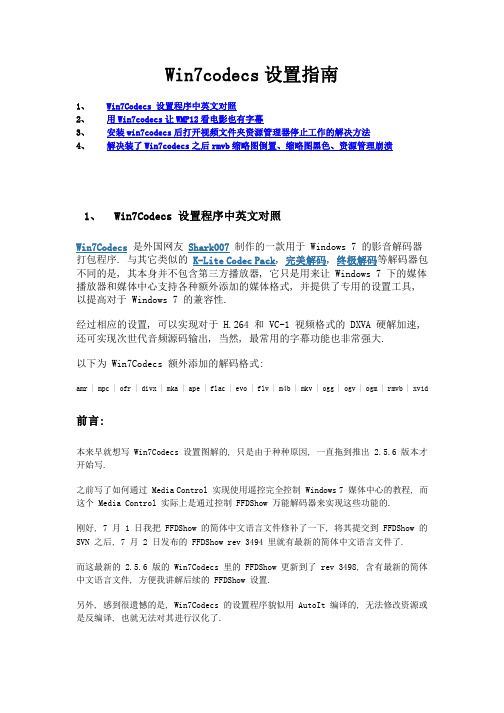
Win7codecs设置指南1、Win7Codecs 设置程序中英文对照2、用Win7codecs让WMP12看电影也有字幕3、安装win7codecs后打开视频文件夹资源管理器停止工作的解决方法4、解决装了Win7codecs之后rmvb缩略图倒置、缩略图黑色、资源管理崩溃1、Win7Codecs 设置程序中英文对照Win7Codecs是外国网友 Shark007 制作的一款用于 Windows 7 的影音解码器打包程序. 与其它类似的 K-Lite Codec Pack, 完美解码, 终极解码等解码器包不同的是, 其本身并不包含第三方播放器, 它只是用来让 Windows 7 下的媒体播放器和媒体中心支持各种额外添加的媒体格式, 并提供了专用的设置工具, 以提高对于 Windows 7 的兼容性.经过相应的设置, 可以实现对于 H.264 和 VC-1 视频格式的 DXVA 硬解加速, 还可实现次世代音频源码输出, 当然, 最常用的字幕功能也非常强大.以下为 Win7Codecs 额外添加的解码格式:amr | mpc | ofr | divx | mka | ape | flac | evo | flv | m4b | mkv | ogg | ogv | ogm | rmvb | xvid 前言:本来早就想写 Win7Codecs 设置图解的, 只是由于种种原因, 一直拖到推出 2.5.6 版本才开始写.之前写了如何通过 Media Control 实现使用遥控完全控制 Windows 7 媒体中心的教程, 而这个 Media Control 实际上是通过控制 FFDShow 万能解码器来实现这些功能的.刚好, 7 月 1 日我把 FFDShow 的简体中文语言文件修补了一下, 将其提交到 FFDShow 的 SVN 之后, 7 月 2 日发布的 FFDShow rev 3494 里就有最新的简体中文语言文件了.而这最新的 2.5.6 版的 Win7Codecs 里的 FFDShow 更新到了 rev 3498, 含有最新的简体中文语言文件, 方便我讲解后续的 FFDShow 设置.另外, 感到很遗憾的是, Win7Codecs 的设置程序貌似用 AutoIt 编译的, 无法修改资源或是反编译, 也就无法对其进行汉化了.不过, 可以通过修改运行时的界面实现汉化, 只是一重启就又变回英文, 但这够我们用来写使用说明的了.这次, 先用中英文对照的方式说明各个选项功能, 之后分别针对 32 位和 64 位的系统介绍设置方法.开整:A. 安装Win7 Codecs∙安装其实没什么好说的, 只是注意不要选择安装Bing 工具条.B. 在开始菜单里运行Win7Codecs 的设置程序“Settings Application”, 直接进入“Help(帮助)” 选项卡.∙“Help(帮助)” 选项卡界面∙“Help(帮助)” 选项卡中文对照界面∙一看就明白的地方就不多说了, 挑几个比较关键的地方说明一下.∙“List – Enable/Disable Codecs” : 可以用来查看安装到系统中的编解码器, 也可以用来手动启用禁用已安装的编解码器.∙“Uninstall” : 有些人安装Win7Codecs 之后, 找不到它的卸载程序, 会误以为无法卸载Win7Codecs. 其实, 是要点击这个按钮才能实现卸载操作的.∙“Rebuild user account settings” : 如果先安装了Win7Codecs, 后来又新建了一个账号, 在开启了“用户账户控制” 安全功能的情况下, 可能会造成新建的账号没有权限使用某些编解码器. 在这种情况下, 点击此按钮就是了. 当然, 最省事的办法还是关掉“用户账户控制” 安全功能.∙“Modify the codec installation” : 重新运行Win7Codecs 安装程序, 可用来添加, 删除或修复Win7Codecs 中带的编解码器.∙“Support Shark007 by Installing the Bing Bar” : 安装Win7Codecs 里带的Bing 工具栏可以给Shark007 带来推广收益, 这个就看各人的选择了吧.∙“Shark007 Suggested settings” : Win7Codecs 的默认设置没有针对不同的系统进行优化. 如果选中此项, 那么WinCodecs 会针对你的系统设置, 进行一些针对性的优化设置, 可以用来应对大多数解码任务. 如果想要最合适的解码设置, 还是我们自己手动调整比较好.∙“Reset All” : 有时候把设置改来改去的, 遇到了很多问题, 那么点击此项就能轻松还原到Win7Codecs 的默认设置. 注意: 如果系统中还安装了其它编解码器包, 可能会造成冲突. 建议: 刚装上Win7Codecs 时, 最好先点击一下“全部重置”.C. “Swap(调换)” 选项卡∙“Swap(调换)” 选项卡的默认英文界面∙“Swap(调换)” 选项卡的中文对照界面∙左侧都是为某类型的媒体文件选择默认解码器的, 没什么特别需要介绍的.∙右侧是一些高级设置, 可能会造成系统的某些功能损坏, 请谨慎对待.∙“Disable Microsoft WMV Codecs” : 仅会在第三方播放器中默认调用第三方解码器, 在WMP 中仍会调用Microsoft 的解码器.∙“Disable Microsoft’s Audio Decoder” : 选中此项会屏蔽掉msmpeg2adec.dll. 屏蔽之后, 播放DVD 和A VI 时就可以使用DirectShow 了. 若要播放DVD 上的DTS 音轨, 必须禁用此项.∙“Disable Microsoft’s Video Decoder” : 选中此项会屏蔽掉msmpeg2vdec.dll. 屏蔽之后, 播放视频时就可以调用第三方视频解码器了.∙“Disable Microsoft Media Foundation” : 选中此项会屏蔽掉mfds.dll. 屏蔽之后, 就可以正常播放TS, M2TS 之类格式的视频了. 点击“Media Foundation” 了解更多相关信息.∙“Disable Windows DMO video codecs” : 选中此项会屏蔽掉MP4SDECD.DLL, MP43DECD.DLL和MPG4DECD.DLL. 屏蔽之后, 播放A VI 时会默认调用DirectShow, 但会破坏视频缩略图功能.∙“Use FFDshow for MP2/3 instead of Microsoft” : 使用FFDshow 播放MP3 的效果要比Microsoft 默认的效果好一些.D. “MPG~MP4″ 选项卡∙“MPG~MP4″ 选项卡的默认英文界面∙“MPG~MP4″ 选项卡的中文对照界面∙“overall MPEG Playback 1/2 PS/TS” : 这是用来设置MPEG 分离器的, 特别是蓝光高清常用的TS 格式. 分离器的具体作用请查阅相关资料. 此类常用的分离器主要有Microsoft, Haali, Gabest 3 种. Microsoft 分离器就不多说了, 兼容性肯定是最好的, 但能分离的影音格式太少. Haali 分离器很常用, 无论是速度或兼容性都非常好, 特别是对于H.264 视频格式的兼容性特别好, 唯一也是最大的弱点就是几乎无法分离次世代音频. 而Gabest 分离器几乎支持所有常见的影音格式, 只是有时候兼容性欠佳, 偶尔会出现卡顿的情况. 经常播放蓝光高清的话, Gabest 分离器是我们不二的选择.∙“MPEG2 specific Playback (DVD)” : 用于播放DVD 的解码器.∙“MP4 playback” : 用于设置MP4 文件的分离器.∙“use Gabest’s Blu-ray splitter” : 如果你想直接播放蓝光原盘上的M2TS 文件, 则必须使用此分离器.E. “MOV~OGG” 选项卡∙“MOV~OGG” 选项卡的默认英文界面∙“MOV~OGG” 选项卡的中文对照界面∙“MOV Playback” : 用于设置MOV 文件的分离器. 若允许播放源自摄像头的MOV 视频, 可能会导致64 位播放器无法正常播放MOV 文件.∙“MOV Thumbnailing” : 用于设置MOV 视频缩略图的样式.∙“OGG/OGM Playback” : 用于设置OGG/OGM 文件的分离器.∙“Set MOV for camera Vids” : 名为MOV 的媒体文件包含的媒体内容可能有很多种类型, 一般保持默认设置即可正常识别. 如果直接从摄像机里复制出来的原生MOV 文件, 可能需要选择此选项.∙“MKV” 选项卡的默认英文界面∙“MKV” 选项卡的中文对照界面∙一般使用Haali 分离器处理MKV 文件的效果最好, 如果MKV 文件中含有次世代音频, 则请换成Gabest 分离器.∙“H264″ 选项卡的默认英文界面∙“H264″ 选项卡的中文对照界面∙“FFDshow with multithreading (default)” : 使用FFDShow 内置的libavcodec 解码器, 开启多线程处理方式. 多核处理器启用此项可充分利用处理器资源.∙“set the merit of ffdshow to ‘Normal” : FFDshow 视频解码优先级设为普通, FFDshow 音频解码优先级设为普通+ 1000, FFDshow DXV A 硬解加速优先级设为普通+ 2.∙“Use CoreA VC codec” : CoreA VC 是个商业H264 解码器, 解码速度相当快, 如果想要使用的话, 需要另外下载.∙“Enable FFDshow postprocessing” : 启用FFDshow 的后期处理功能.∙“A VI” 选项卡的默认英文界面∙“A VI” 选项卡的中文对照界面∙“Use Gabest’s Splitter” : 启用此项可用于查看损坏的或是不完整的A VI 视频.I. “Audio(音频)” 选项卡∙“Audio” 选项卡的默认英文界面∙“Audio” 选项卡的中文对照界面∙“disable auto speaker configuration” : 如果你的音频输出方式为模拟音频输出, 遇到了扬声器设置不正常的情况, 请选中此项, 然后进入控制面板手动设置扬声器输出方式, 再回到此面板选择对应的扬声器配置.∙“FFDshow S/PDIF pass-through” : 如果你要通过S/PDIF 或HDMI 之类的方式输出数码音频, 可启用此项. 在声卡, 线缆, 功放等硬件设备都支持的情况下, 可以实现AC3, DTS, Dolby TrueHD, DTS HD, Dolby Digital Plus 等格式的源码输出. 注意:若要此项生效, 还需将系统中对应的音频设备设为默认输出.∙“Enable MPC Audio renderer” : MPC 音频渲染器可用于不支持音频源码输出的播放器. 如果启用FFDshow 音频源码输出功能, 则会自动启用MPC 音频渲染器.此后使用外部播放器时, 将其音频输出设备设为MPC 音频渲染器即可实现音频源码输出.∙“Normalize Audio – enhance low output” : 播放影视文件时, 经常会遇到某些影视的音量过大, 还有某些影视的音量过小, 那么启用音量规格化功能可以避免此类困扰. 音量规格化功能会自动将过大或过小的音量调整到正常音量范围.∙“support M4A containing ALAC” : M4A 音频文件可以包含两种不同的音频编码.默认用于解码AAC 音频编码, 如果遇到不能正常播放的情况, 请尝试选中此项. J. “Misc(杂项)” 选项卡∙“Misc(杂项)” 选项卡的默认英文界面∙“Misc(杂项)” 选项卡的中文对照界面∙“Windows Configuration” : 这个其实就是传说中的Windows 7 上帝模式.∙“Rebuild WMP Library” : 重新构建Windows Media Player 的媒体库.∙“Render a media file” : 这会使用安装的解码器渲染所选媒体文件, 持续10 秒钟.∙“Analyze a media file” : 调用MediaInfo 分析媒体文件的结构.∙“Test file integrity – CRC32″ : 测试文件的CRC32 校验值, 用以确定文件是否损坏.∙“open playlists with Media Center” : 可以用上面的按钮创建一个播放列表, 然后设置成用媒体中心播放.∙“dragNdrop a file below to create a 40MB sample” : 现在的高清影视文件动辄以10G 为单位计算, 可以用此功能轻松创建一个40MB 大小的用于预览的视频片段.∙“dragNdrop an A VI file below to repair it” : 如果你有损坏的A VI 文件, 可以尝试使用此功能进行修复.K. “Config(配置)” 选项卡∙“Config(配置)” 选项卡的默认英文界面∙“Config(配置)” 选项卡的中文对照界面∙“DirectVobSub (default)” : 使用V obSub 处理字幕, 可以说是兼容性最好的字幕插件了.∙“FFDshow/External” : 作用原理与V obSub 差不多, 在画面最顶层外挂FFDshow 的字幕功能.∙“FFDshow/Embedded” : 在使用FFDshow 做为视频解码器的同时, 开启FFDshow 内置的字幕功能. 在这种情况下, FFDshow 字幕功能的性能表现会好一些, 兼容性也更佳.∙“Enable MC Sharpen” : 可用于增强媒体中心里画面表现. 此选项仅对32 位媒体中心有效.∙“Hardware Output” : 这里用于设置输出视频信号的色彩空间, 一般选默认即可.2、用Win7codecs让WMP12看电影也有字幕Windows 7的功能增强了不少,可电影播放的格式并没有增加,于是我就安装了Win7codecs,这样就能用Windows Media Player12(WM12)或Windows Media Center(媒体中心)播放RMVB、MKV等影片。
- 1、下载文档前请自行甄别文档内容的完整性,平台不提供额外的编辑、内容补充、找答案等附加服务。
- 2、"仅部分预览"的文档,不可在线预览部分如存在完整性等问题,可反馈申请退款(可完整预览的文档不适用该条件!)。
- 3、如文档侵犯您的权益,请联系客服反馈,我们会尽快为您处理(人工客服工作时间:9:00-18:30)。
MSDTC服务的配置(Win 7)
1、双方启动MSDTC服务
MSDTC服务提供分布式事务服务,如果要在数据库中使用分布式事务,必须在参与的双方服务器启动MSDTC(Distributed Transaction Coordinator)服务。
操作步骤:
开始->控制面板->系统和安全->管理工具->组件服务
右击本地DTC属性,打开安全选项卡
根据图片所示将必要项打上勾点击确定重启服务即可
2、打开双方135端口
MSDTC服务依赖于RPC(Remote Procedure Call (RPC))服务,RPC使用135端口,保证RPC 服务启动,如果服务器有防火墙,保证135端口不被防火墙挡住。
(使用“telnet IP 135 ”命令测试对方端口是否对外开放。
也可用端口扫描软件(比如Advanced Port Scanner)扫描端口以判断端口是否开放。
)
操作:
(1)、向防火添加msdtc.exe
开始->控制面板->系统和安全->Widows防火墙->允许程序或功能通过Windows防火墙
点击允许另一程序运行
点击浏览,找到system32文件夹下的msdtc.exe文件,点打开即可。
这样就将Microsoft分布式事务处理协调器服务添加到了应用程序中,如下图所示:
(2)、添加135端口
点击Windows防火墙中的高级设置,点击入站规则,新建规则,将135端口加进去。
一直点下一步,在名称中输入135点击完成即可。
3、SQL2005设置
打开SQL2005企业管理器
右击根节点,打开服务器属性窗口将“需要将分布式事务用于服务器到服务器”的项勾上即可
4:IIS服务器和数据库服务器,数据库服务器之间,都是需要DTCPing.exe
可以ping的通
的。
MSTSC的通信理论是基于NetBios名称(这个名字我们姑且可以认为就是计算机名称)可以被访问。
换言之:
在IIS服务器上,下面的图标是可以被访问的:
在数据库服务器上,下面的操作是可以访问成功,
如果无法访问,说明没有DNS解析服务,那么就需要修改,数据库服务器和IIS服务器的HOST文件:
C:\Windows\System32\drivers\etc\host
在IIS服务器的host文件中将数据库服务器的IP地址以及计算机名称中间以空格隔开加进去,同时将自身的IP以及计算机名也加入到host文件中;同样的,在数据库服务器的host 文件中将IIS服务器的IP地址以及计算机名称中间以空格格开加进去。
计算机名称查看方式:(计算机名字最好使用英文,若之前设了中文,可以通过更改设置修改的)
Host文件示例:
IIS服务器上host文件:
数据库服务器上host文件作类似修改,主要将IIS服务器自身的IP地址加上计算机名加进去。
